详细指南:如何在 iPad 上删除 iTunes 上的歌曲?
没有音乐的生活绝对是乏味的。 每天,在上学、上班或任何地方,甚至在家做事时,很多人肯定会喜欢听自己喜欢的音乐。 如果您一直是使用 iTunes 应用程序的粉丝并且喜欢通过您的 iPad的,你可能会对这篇文章要分享的内容感到好奇。
虽然我们有很多我们喜欢听的歌曲,但在某些情况下我们还是想删除其中的一些。 因此,让我们好奇 如何删除 iPad 上 iTunes 中的歌曲. 用户确实有不同的原因想要从他们的设备中删除歌曲。 有些可能是因为他们想要新歌的空间,有些只是想减少他们图书馆中的歌曲数量,因为可能已经有很多了,或者,有些用户只是厌倦了再次播放相同的歌曲然后再次。
无论出于何种原因,通过阅读本文的每个部分,您一定会了解有关如何删除歌曲的过程中您想知道的信息。
文章内容 第 1 部分。 如何从 iPad 中删除音乐第 2 部分。 从 iTunes 资料库中删除曲目第 3 部分。了解如何永久保留 Apple Music 或 iTunes 歌曲部分4。 概要
第 1 部分。 如何从 iPad 中删除音乐
如前所述,本文的这一部分将向您展示有关如何删除 iPad 上 iTunes 上的歌曲的详细指南。 尽管在早期广受好评,但 iTunes 因臃肿的用户体验而受到越来越多的批评。 从运行的 Mac 开始 macOS Catalina之后,iTunes 被单独的应用程序取代,即音乐、播客和电视,Finder 和 Apple Devices 接管了设备管理功能。 因此,您所知道的 iTunes 资料库以及您购买的所有音乐都应该在音乐应用程序中可用。 您可以通过完成我们将在此处介绍的两种方法中的任何一种,通过 iPad 删除 iTunes 歌曲。
方法#1。 直接通过音乐应用程序删除歌曲
如果您想删除某些歌曲以释放您的音乐库,您可以使用“音乐”应用程序来执行此操作。 如果您想尝试这种方法,只需按照以下步骤操作即可。
步骤1。 在 iPad 上,启动音乐应用程序。
第2步。 查找您要删除的特定 iTunes 歌曲。
步骤#3。 找到歌曲后,触摸并按住该项目,然后轻点“移除”。
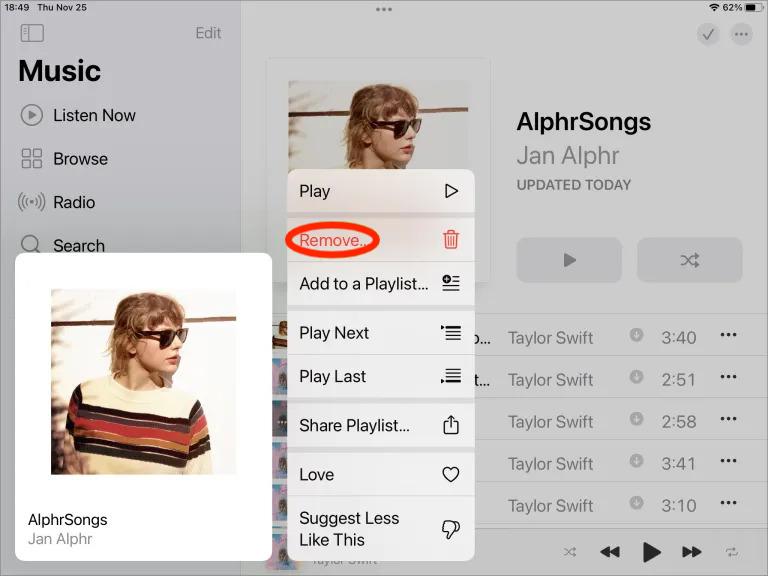
步骤4。 点击下拉菜单后将显示几个选项。 从那些看到的选项中,确保选择“从库中删除”。 您必须通过单击下一步的“删除歌曲”按钮来确认您将继续。
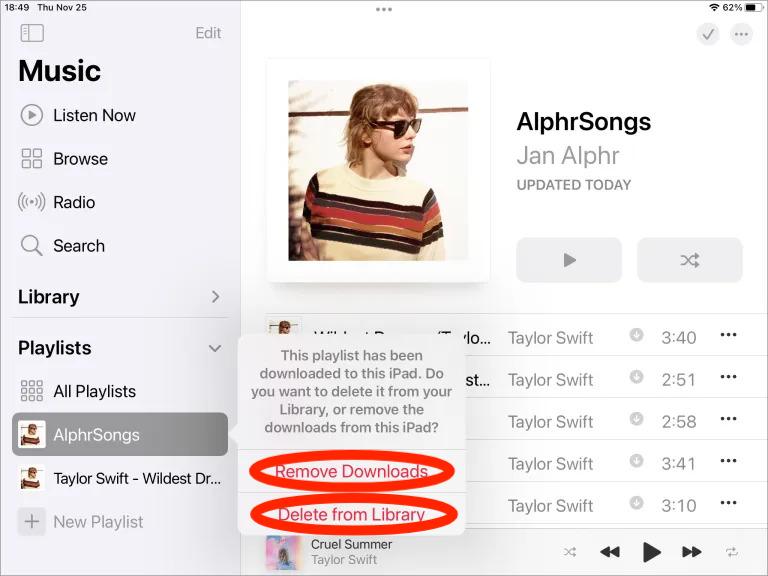
完成上述操作后,所选要删除的歌曲现在将从您的 iTunes 音乐库中删除! 如果您打算删除大量曲目,则可以重复与如何在 iPad 上的 iTunes 上删除歌曲相同的过程。
方法#2。 通过 iPad 的设置菜单删除歌曲
如前所述,我们将在这里重点介绍两种如何在 iPad 上删除歌曲的方法。 由于我们已经完成了第一个的讨论,我们现在开始讨论下一个。 如果您不习惯使用第一种方法,可以随时尝试使用第二种方法。
如果您想尝试使用此方法,则必须遵循以下步骤。
步骤1。 在您的 iPad 上,转到“设置”菜单。
第2步。 从选项中,点击“常规”按钮。
步骤#3。 接下来,您必须单击“iPad 存储”。
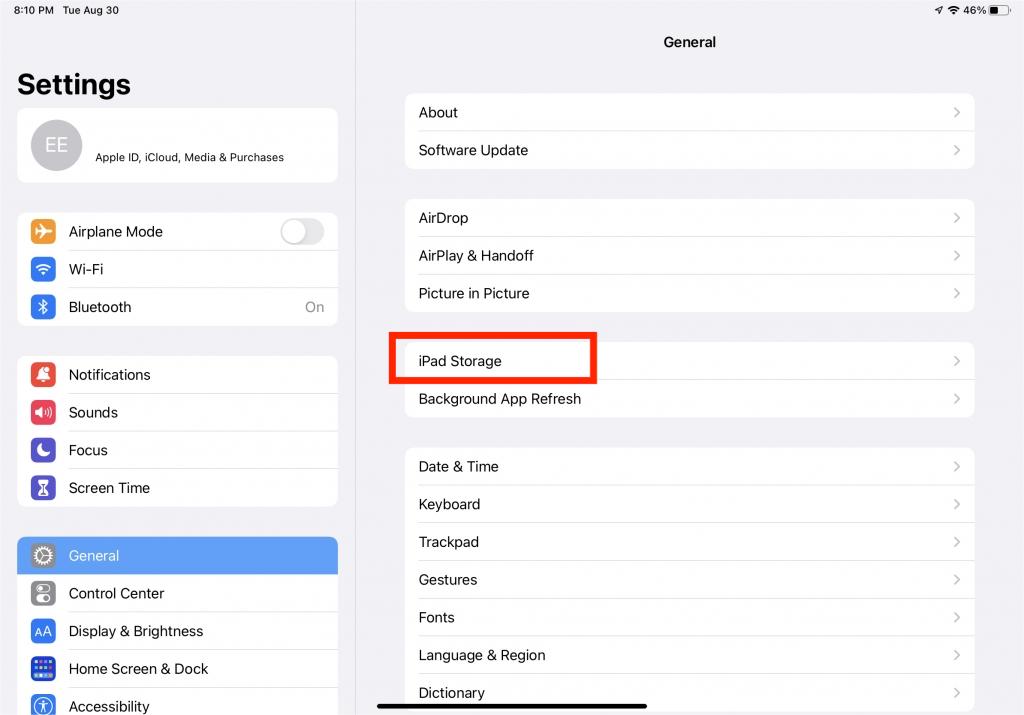
步骤4。 向下滚动,直到看到“音乐”。
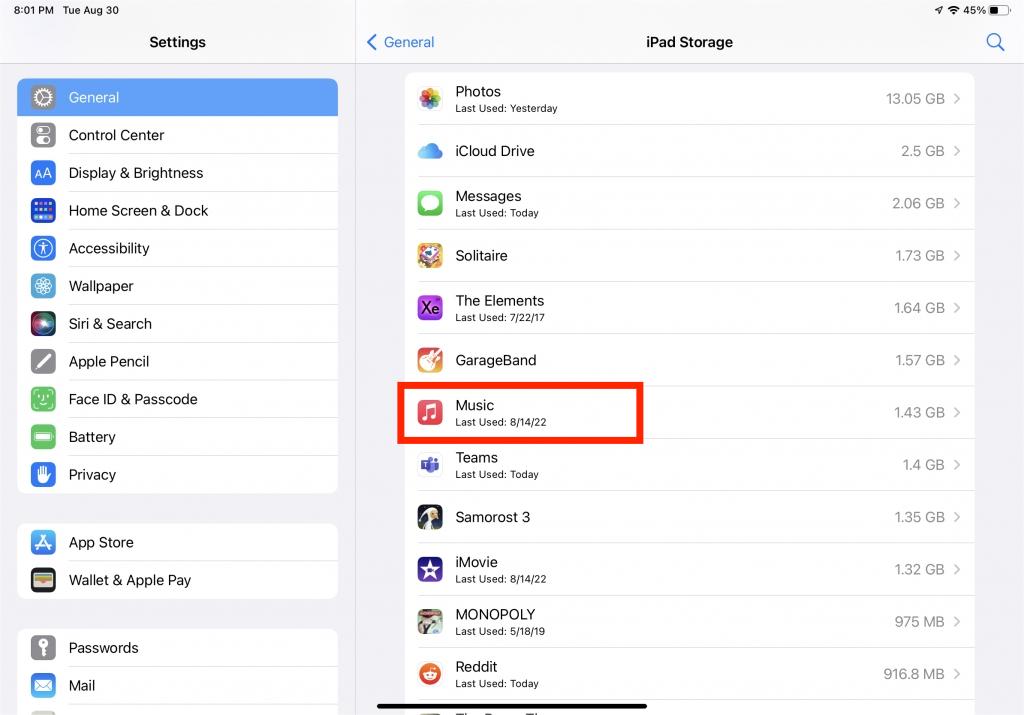
步骤#5。 您将在顶部看到“编辑”按钮。 只需点击它。
步骤#6。 在“所有歌曲”旁边,您会看到一个红色图标。 你只需要按这个。
步骤#7。 单击旁边的“删除”按钮,将所有歌曲从您的 iPad 或音乐库中删除或移除。
如果您打算删除您拥有的所有 iTunes 歌曲,这是一个更好的选择。 如果愿意,您也可以通过此方法单独删除歌曲。 您只需要查找要删除的特定歌曲即可。
就像执行上述如何在 iPad 上删除音乐的过程一样简单,您将能够删除所有您不想再保留的 iTunes 歌曲!
第 2 部分。 从 iTunes 资料库中删除曲目
除了与您分享如何删除 iPad 上 iTunes 上的歌曲外,我们还想分享一份详细指南,介绍如何删除 iTunes 音乐库中的所有内容。 如果您想删除新库中的所有内容并重新开始,则必须注意必须完成的以下过程。
步骤1。 您必须关闭或关闭 iTunes 应用程序。
第2步。 在 Mac 上,启动“Finder”。
步骤#3。 点击“开始”选项。
步骤4。 接下来点击“主页”选项。
步骤#5。 在 Mac 上,只需浏览“音乐”文件夹即可。
步骤#6。 从可用选项中,您必须选择“iTunes”。
步骤#7。 查找这些文件 - “iTunes Library.itl”和“iTunes Music Library.xml”。
步骤#8。 找到上述文件所在的位置后,只需删除它们即可。
完成上述操作后,您会注意到您的 iTunes 音乐库现已被清除或清空!
请记住,当您执行如何删除歌曲的过程时,您删除的歌曲将从您的 iPad 中消失,或者如果您直接在 iTunes 上执行删除过程,这些歌曲将永远消失。
第 3 部分。了解如何永久保留 Apple Music 或 iTunes 歌曲
尽管学习如何在 iPad 上的 iTunes 上以及通过 iTunes 删除歌曲确实很有帮助,但仍有一些情况会让您觉得想听刚刚删除的歌曲。 因此,让您重复下载它们以供离线收听的过程。
在这种情况下,为了减轻您的负担,与其清空您的 iTunes 音乐库,不如学习如何下载和保存您在其他小工具或外部存储设备上的 iTunes 和 Apple Music 歌曲? 鉴于 iTunes 购买的歌曲和 Apple Music 曲目受 DRM 保护,您可能想知道这怎么可能。 嗯,这不是你应该担心的事情。
在下载和移除 Apple Music 和 iTunes 歌曲的保护时,有很多很棒的应用程序可以帮助您。 事实上,我们建议使用最好的之一, TunesFun 苹果音乐转换器。 借助这款专业工具,您可以轻松完成 DRM 删除过程,甚至可以将歌曲转换为 MP3、WAV 或 FLAC 等格式。 你不用担心你可以 即使 Apple Music 不工作也能播放音乐 因为你有这些转换后的音乐文件,你可以将它们保存在媒体播放器上。 通过拥有标准的音乐格式,您将能够 在您的 Xbox One 上播放 iTunes 歌曲 太!
我们 TunesFun Apple Music Converter 的转换速度,你也不用想太多。 它的工作速度足够快,可以让您节省时间。 它甚至可以处理很多歌曲。 由于此应用程序进行无损转换,因此所有歌曲的重要细节和原始质量都将得到保留。
TunesFun Windows 和 Mac OS 也支持 Apple Music Converter,因此安装它不会是一个难题。 该团队还确保该应用程序始终如一地更新。 因此,您可以放心,您正在充分利用该应用程序!
通过 TunesFun Apple Music Converter 的简单界面,即使是您第一次使用该应用程序,您也可以浏览按键和功能。 让我们快速浏览一下通过以下方式转换和下载 Apple Music 和 iTunes 歌曲所必须执行的步骤 TunesFun 苹果音乐转换器。
步骤1。 一旦你有了 TunesFun Apple Music Converter 安装在您的 PC 上,打开它并开始选择要转换和下载的曲目。

第2步。 选择您想要的输出格式并更改您想要更改的输出参数选项。

步骤#3。 点击页面底部的“转换”按钮将触发应用程序开始转换歌曲。 取消歌曲的保护也将同时发生。

一旦您拥有非 DRM 和转换后的曲目,您就可以将它们保存在您拥有的任何存储设备上,这样当您想要流式传输它们时,您可以轻松地搜索它们并收听它们!
部分4。 概要
如何删除 iPad 上 iTunes 上的歌曲的过程非常简单。 如果您觉得您的收藏现在听起来很无聊,您可以通过简单的点击来摆脱它们。 也可以通过 iTunes 这样做。 但是,当您突然想再听一遍时,您需要重新下载它们才能继续。 如果你不想经历这样的麻烦,那么只需通过 TunesFun Apple Music Converter 并将它们保存在您拥有的任何设备上!
发表评论